现在使用win11的越来越多了 , 有些用户在使用win11系统的过程中遇到了这样的问题 , 文件明明在文件夹中但是却怎么都搜索不到 , 那么Win11文件夹里有却搜索不到怎么办呢 , 接下来小编给大家带来Win11搜索不到文件的解决方法 。
Win11文件夹里有却搜索不到怎么办
方法一:
1、右击左下角任务栏中的\"开始\" , 选择选项列表中的\"运行\" 。
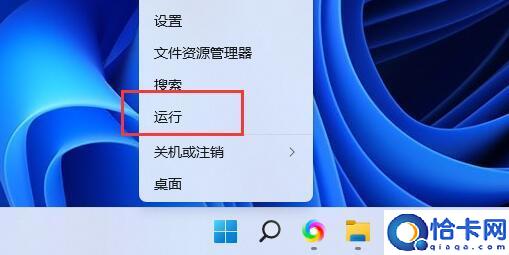
文章插图
2、在弹出的窗口中输入\"control\" , 回车打开 。
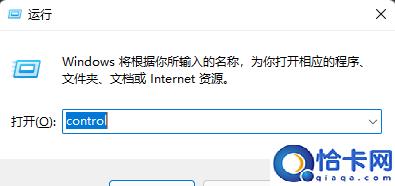
文章插图
3、进入\"控制面板\"窗口后 , 将右上角的\"查看方式\"调整为\"大图标\" , 并点击其中的\"索引\"选项 。
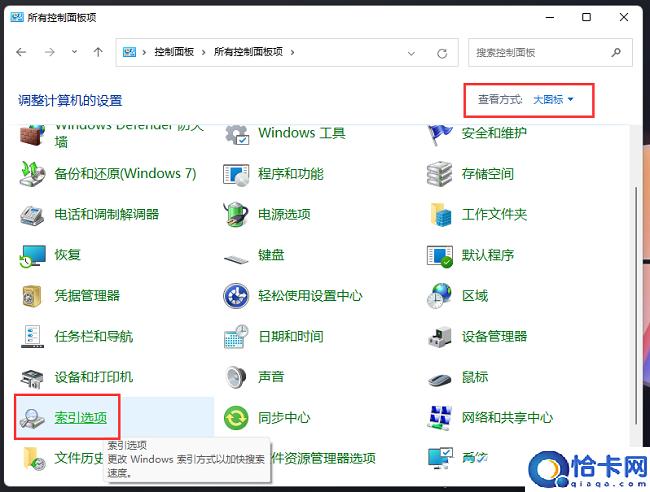
文章插图
4、再点击新窗口下方中的\"对搜索和索引进行疑难解答\" 。
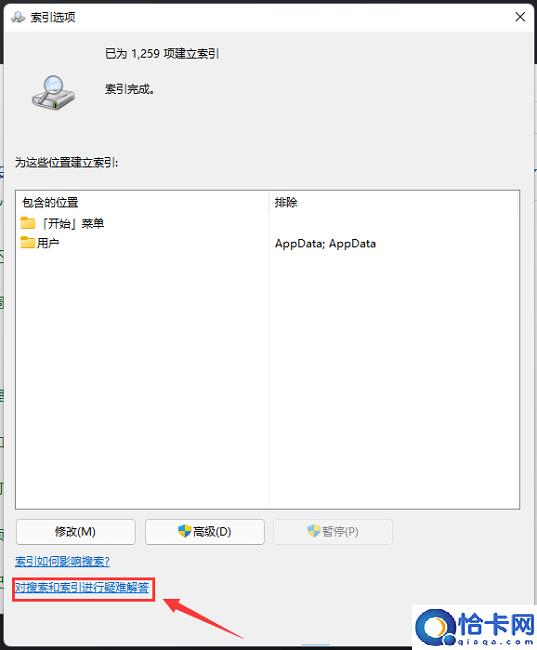
文章插图
5、然后等待检测问题 。

文章插图
6、将窗口中的\"结果中不显示文件、文件夹、应用或设置\"小方框给勾选上 。
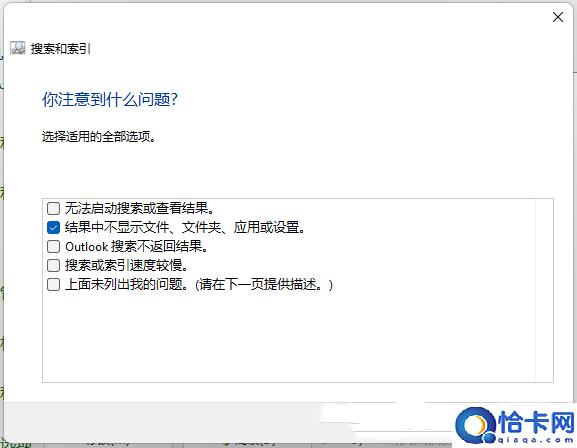
文章插图
7、最后点击\"尝试以管理员身份进行这些修复\"选项即可 。
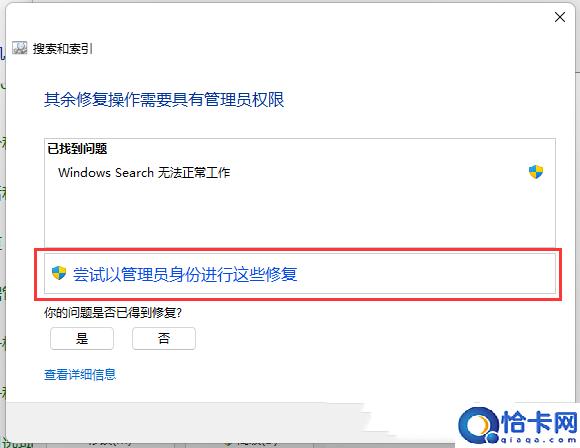
文章插图
方法二:
1、点击下方任务栏中的开始 , 再点击菜单列表中的\"设置\" 。
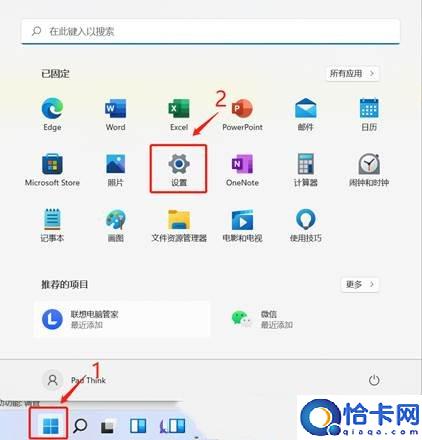
文章插图
2、在打开的窗口界面中 , 点击\"疑难解答\" 。
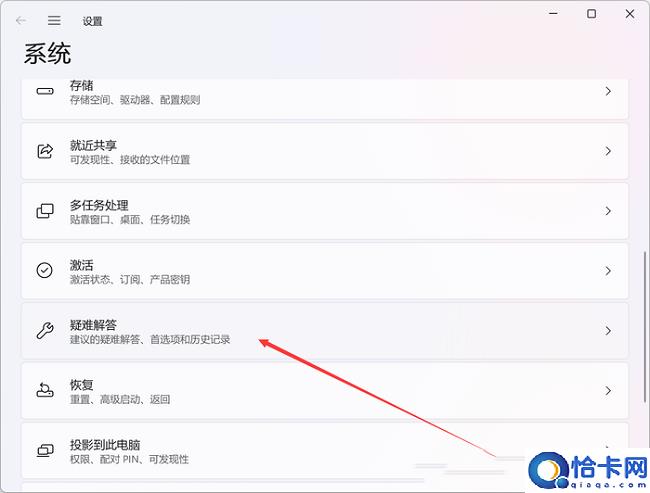
文章插图
3、接着点击\"其他疑难解答\"选项 。
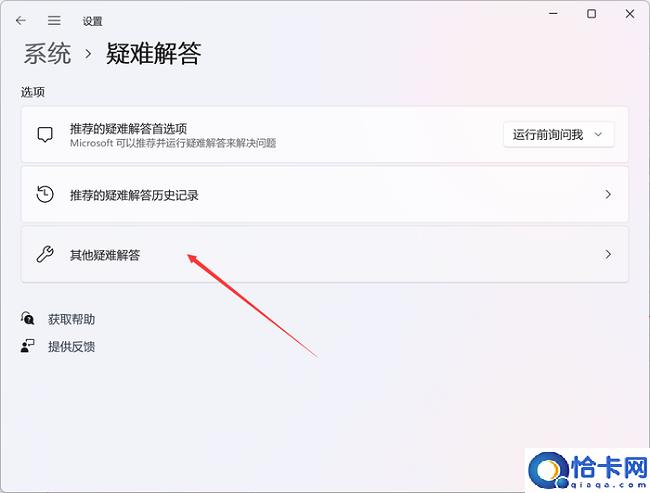
文章插图
4、然后点击\"搜索和索引\"右侧的\"运行\"按钮 。
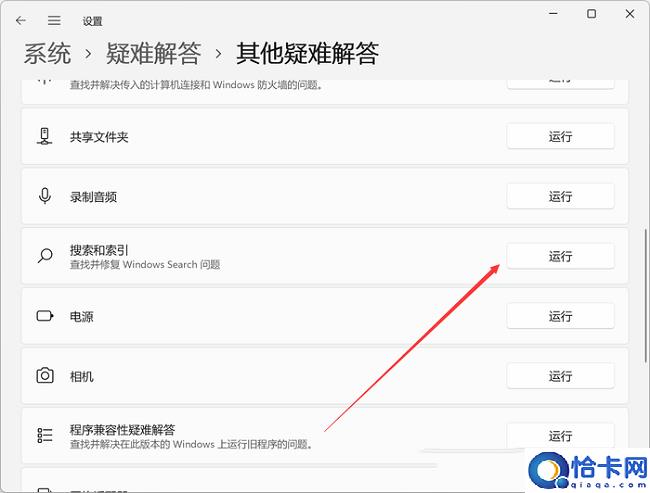
文章插图
5、最后在弹出的窗口中将遇到的相关问题勾选上 , 这是将\"结果中不显示文件、文件夹、应用或设置\"小方框勾选上 , 并按照给出的提示进行修复就可以了 。
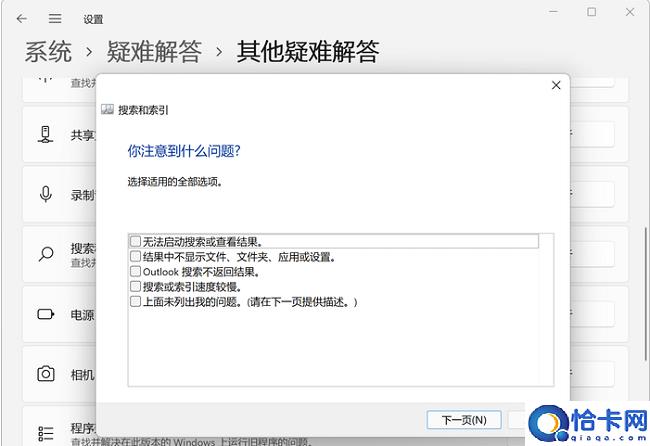
文章插图
win11介绍
Windows 11是由微软公司(Microsoft)开发的操作系统 , 应用于计算机和平板电脑等设备 。于2021年6月24日发布 , 2021年10月5日发行 。
Windows 11提供了许多创新功能 , 增加了新版开始菜单和输入逻辑等 , 支持与时代相符的混合工作环境 , 侧重于在灵活多变的体验中提高最终用户的工作效率 。
截至2023年2月16日 , Windows 11正式版已更新至22621.1265版;预览版已更新至25300版本 。
2022年5月19日 , 微软宣布 , Windows 11已可以广泛部署(broad deployment) , 意味着任何拥有符合Windows 11最低配置要求的PC都应该能够安装该系统 。
2022年7月24日 , 微软正式上架了Win11的购买选项 , Win11家庭版的国行售价为1088元 , 专业版则仅支持从Win10进行升级 , 无法直接购买 。

文章插图
【Win11文件夹里有却搜索不到怎么办 Win11搜索不到文件的解决方法】以上就是Win11文件夹里有却搜索不到怎么办 , Win11搜索不到文件的解决方法的全部内容了 , 希望对各位小伙伴有所帮助 。
- Win11此电脑顶部菜单怎么添加网络 win11电脑添加新网络教程
- Win11怎么取消shift粘滞键 Win11彻底关闭粘滞键方法
- 如何删除c盘的垃圾文件 教你快速删除C盘里面的垃圾文件
- 如何清除c盘里的垃圾文件 快速清理电脑内存的方法
- Win11透明任务栏失效怎么办 解决win11更新后任务栏透明失效方法
- win11合并任务栏按钮在哪里 Win11设置任务栏不合并的方法
- win11任务栏合并窗口怎么办 win11任务栏被合并解决方法
- win11任务栏全部展开怎么设置 win11任务栏堆叠展开方法介绍
- win11怎么隐藏下面的任务栏 Win11隐藏状态栏的方法
- win11任务栏怎么隐藏不了 win11任务栏隐藏不了解决方法
